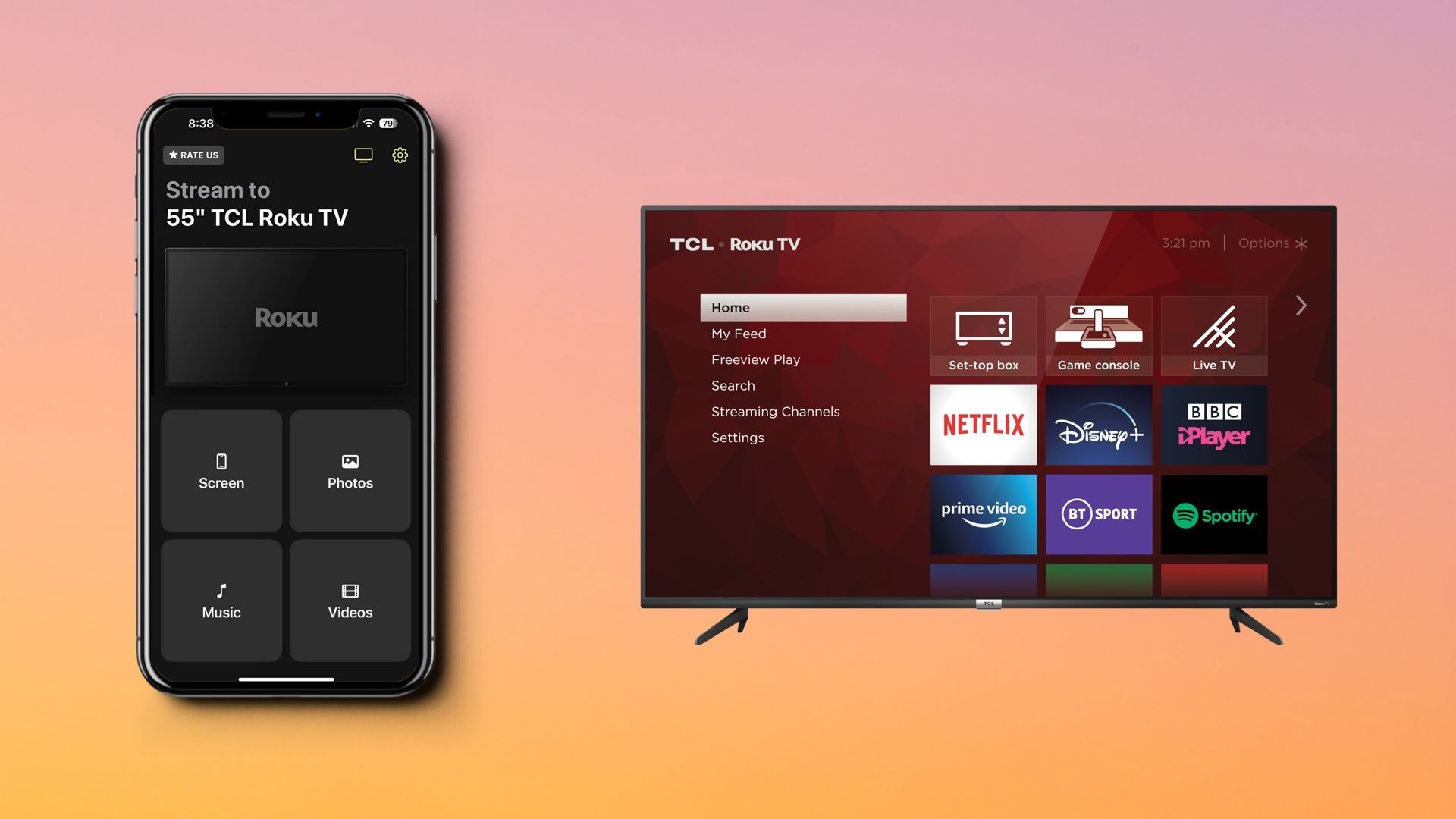刚开始使用屏幕镜像?别担心,本指南解释了如何通过三种不同的方法将iPhone屏幕镜像到TCL电视。从AirPlay到第三方应用再到连接电缆,您可以选择最适合您的方法。
使用AirPlay镜像您的iPhone屏幕
AirPlay 是苹果公司的专有内置屏幕镜像协议。可用于 iPhone、iPad 和 Mac 等设备,可以在另一台 Apple 设备上复制屏幕,如从 iPad 到 Mac,在这种情况下,您可以将 iPhone 镜像到 TCL 电视。
在开始之前,请确保您拥有支持 AirPlay 的电视。这包括 TCL Roku TV 4 系列、5 系列、6 系列和 8 系列。同时,确保您的电视运行的是 Roku OS 版本 9.4.0,构建 4190 或更高版本。
支持的 TCL Roku TV 系列包括以下 71 个型号(截至目前)
您受训于截至 2023 年 10 月的数据。| TCL Roku 电视系列 | 型号 |
| 4 系列 |
43S431, 43S433, 43S435, 50S431, 50S433, 50S435, 55S431, 55S433, 55S435 65S431, 65S433, 65S435, 75S431, 75S435, 85S435, 55S20 43S421, 43S423, 43S425, 50S421, 50S423, 50S425, 55S421, 55S423, 55S425, 65S421, 65S423, 65S425, 75S421, 75S423, 75S425 43S403, 43S405, 49S405, 55S401, 55S403, 55S405, 65S401, 65S403, 65S405 |
| 5 系列 |
50S535, 55S535, 65S535, 75S535 43S525, 43S527, 50S525, 55S525, 65S525 43S515, 43S517, 49S515, 49S517, 55S515, 55S517, 65S517 |
| 6 系列 |
55R635, 65R635, 75R635 55R625, 65R625 55R613, 55R615, 55R617, 65R613, 65R615, 65R617, 75R615, 75R617 |
| 8 系列 | 65Q825, 75Q825 |
您不需要在 iPhone 上启用 AirPlay,因为它默认已开启。您只需按照以下步骤开始镜像会话。但是,您需要先在 TCL Roku TV 上启用 AirPlay。
分步指南
1. Go to the Home screen on your TCL Roku TV.
2. Select Settings and pick Apple AirPlay and HomeKit.
3. Pick AirPlay to set it to the On position and optionally return to the Home screen.
4. Unlock your iPhone and open the Control Center.
5. Tap Screen Mirroring (connected rectangles).
6. Choose your TCL Roku TV from the list.
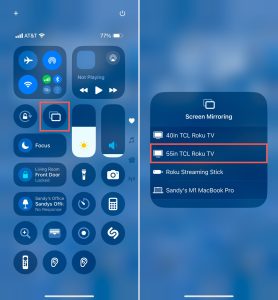
然后,您会看到 iPhone 屏幕弹出到您的 TCL Roku TV。 然后,您可以打开应用程序、玩游戏、浏览网页或执行其他操作,以便在电视的大屏幕上享受。
使用第三方应用将iPhone镜像到TCL电视
如果您的TCL电视不支持AirPlay,使用第三方应用程序是一个替代解决方案。此外,屏幕镜像应用程序可以提供超越简单镜像的额外功能。
DoCast
DoCast 是一款直观的应用程序,可让您轻松地将 iPhone 屏幕镜像到 TCL 电视,具有出色的画质、出色的音效和低延迟。这使其成为享受游戏和展示演示文稿以获得完美互动体验的可靠选择。
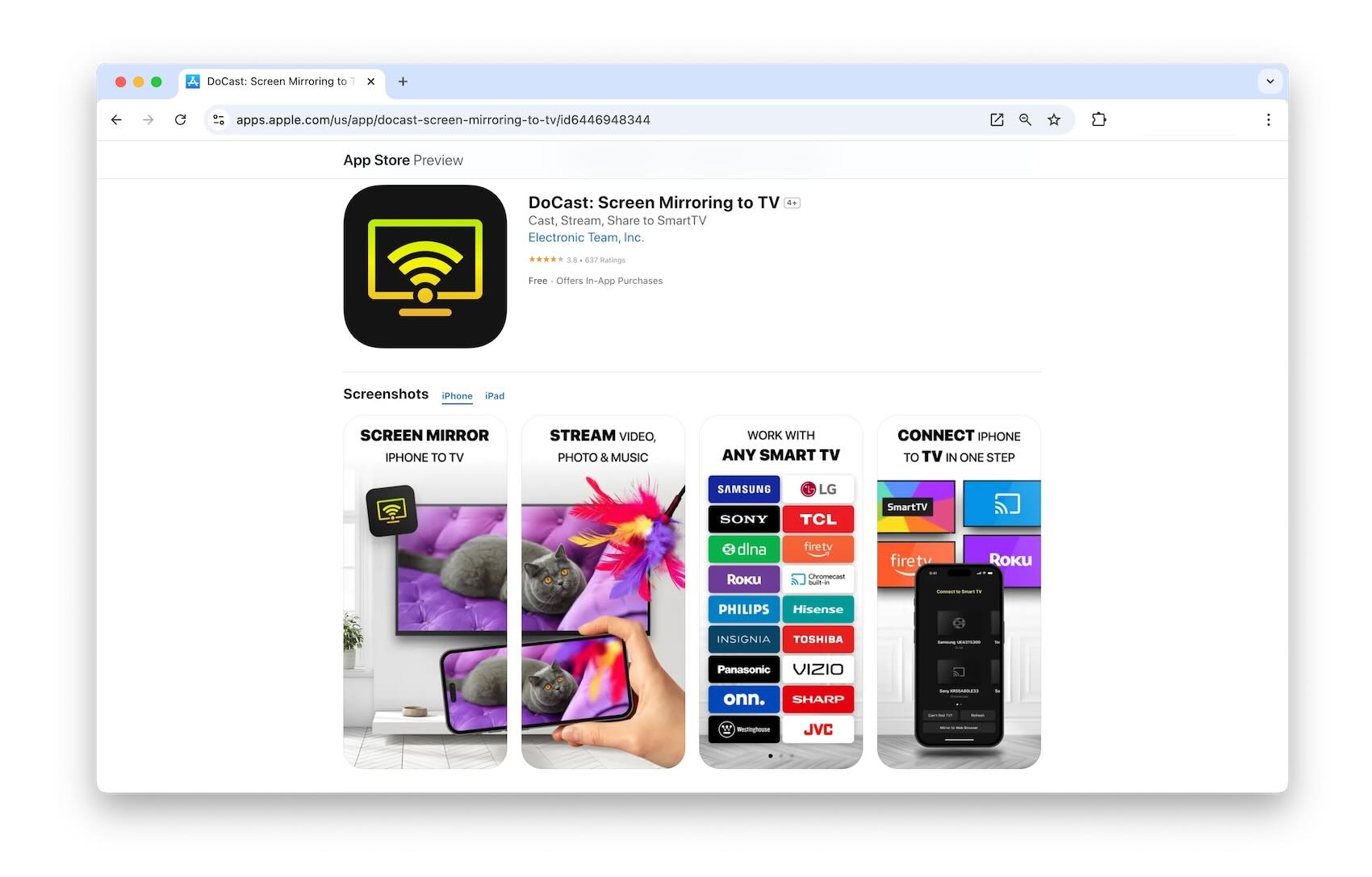
DoCast 还提供了照片、视频和无 DRM 音乐的屏幕广播功能。这让您可以在家庭聚会、节日活动和友好聚会时在大屏幕上分享各种媒体。
要开始使用,请确保您的 TCL Roku 电视和 iPhone 连接到同一 Wi-Fi 网络,从 App Store 下载 DoCast,然后按照以下步骤开始屏幕镜像。
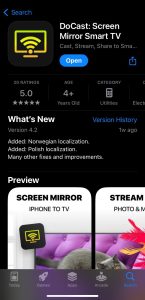
分步指南
1. Launch DoCast on your iPhone, accept all permissions, and wait a moment while the app detects your TV.
2. Choose your Roku TV from the device list.
3. Tap Screen.
4. Select the mirror settings including Auto-Rotate, and Low, Medium, or High quality.
5. Tap Start mirroring.
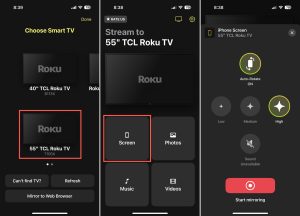
然后,您应该会在TCL Roku电视上看到您的设备屏幕,并且可以像平常一样使用iPhone。
DoCast是一款一流的TCL电视屏幕镜像iPhone应用程序,也适用于iPad,并广泛兼容三星、LG、松下和其他支持DLNA的电视品牌。如果您家中有其他Roku电视,这会很方便。您可以使用DoCast的免费版本进行投屏,并以经济实惠的订阅选项使用屏幕镜像功能。
通过 HDMI 线将 iPhone 连接到 TCL 电视
想知道如何通过iPhone镜像到TCL电视而无需Wi-Fi吗?另一个可以考虑的镜像选项是通过HDMI线连接设备。如果你的Wi-Fi不稳定或没有连接,这可以为你的iPhone和电视之间提供直接的连接,这很方便。
除了你的TCL电视和iPhone外,你还需要:
- HDMI线
- 可用的HDMI电视端口
- 与您的iPhone型号兼容的数字AV适配器
请注意,iPhone 15系列及后续版本使用USB-C端口,而iPhone 5系列至iPhone 14系列使用Lightning端口。因此,请确保根据你的iPhone型号的端口获取适配器。
分步指南
1. Unlock your iPhone if necessary.
2. Plug the adapter into the port on your phone.
3. Connect the corresponding end of the HDMI cable to the adapter.
4. Attach the other end of the HDMI cable to the port on your TCL TV.
5. Select the correct Input source on your TV per the HDMI port containing the cable. For example, HDMI 1, HDMI 2, or HDMI 3.

然后你应该会看到你的iPhone屏幕出现在TCL电视上。请注意,屏幕镜像可能需要几分钟。
您接受过2023年10月之前的数据培训。如何修复屏幕镜像无法正常工作
如果您尝试使用上述方法将 iPhone 镜像到 TCL 电视,但似乎没有成功,您可以采取一些措施来解决该问题。
- 无线方法:确认您的 TCL Roku TV 支持 AirPlay 并已启用 AirPlay。同时,确保您的电视和 iPhone 使用相同的 Wi-Fi 网络,并且连接稳定。此外,请确保通过进入 iPhone 的 设置 > 通用 > VPN 和设备管理 关闭 VPN,或禁用第三方 VPN 应用程序。
- HDMI 线方法:确认适配器和电缆两端连接牢固,并且 TCL 电视的输入源对应电视上正确的 HDMI 端口。
在检查上述情况后仍有问题?尝试重启这两台设备并再试一次。
结论
无线屏幕镜像是一项让屏幕共享更为简单的技术进步。但值得注意的是,如果您的Wi-Fi出现故障,您仍然可以通过物理连接将iPhone屏幕镜像到TCL电视。
虽然“最佳”方法取决于对您来说最有效的方法,DoCast 应该排在首位。这款方便的应用程序易于使用,适用于不支持AirPlay的电视,并在其屏幕投射工具和镜像偏好设置中提供了额外的功能。
常见问题
您可以使用 AirPlay 或第三方应用程序,如 DoCast,将 iPhone 镜像到 TCL Roku TV。
是的,TCL 电视提供内建的屏幕镜像支持。您可以使用苹果的 AirPlay、第三方应用程序如 DoCast、屏幕镜像 – TV Cast Air 或屏幕镜像 – 智能视图 TV。
使用AirPlay或第三方屏幕镜像应用程序时,请确保您的iPhone和TCL电视使用相同的Wi-Fi网络,并且您有稳定的互联网连接。此外,TCL电视可能不支持AirPlay。
您可以使用 HDMI 线和数字 AV 适配器将 iPhone 连接到 TCL 电视。将适配器连接到您的 iPhone,将 HDMI 线连接到适配器和电视,并使用电视遥控器将输入源更改为与电视上的 HDMI 接口相匹配。